在 Power BI 中使用 Azure Log Analytics
Power BI 與 Azure Log Analytics (LA) 整合,可讓系統管理員和 進階版 工作區擁有者設定其 Power BI 訂用帳戶的 Log Analytics 連線。 本文說明 Log Analytics 與 Power BI 之間的整合運作方式,並提供如何在 Power BI 進階版 訂用帳戶中使用 Azure Log Analytics 的範例。
Azure Log Analytics (LA) 是 Azure 監視器內的服務,Power BI 用來儲存活動記錄。 Azure 監視器套件可讓您收集、分析及處理來自 Azure 和內部部署環境的遙測數據。 它提供長期記憶體、臨機操作查詢介面和 API 存取,以允許數據匯出與其他系統整合。
Power BI 與 Log Analytics 整合會公開 Analysis Services 引擎的事件。 事件衍生自 Azure Analysis Services 可用的現有診斷記錄。
連線到 Power BI 之後,數據會持續傳送,並在大約 5 分鐘內可在 Log Analytics 中使用。 下圖顯示 Azure 監視器的運作方式,其中已醒目提示 Power BI 所採用的路徑。
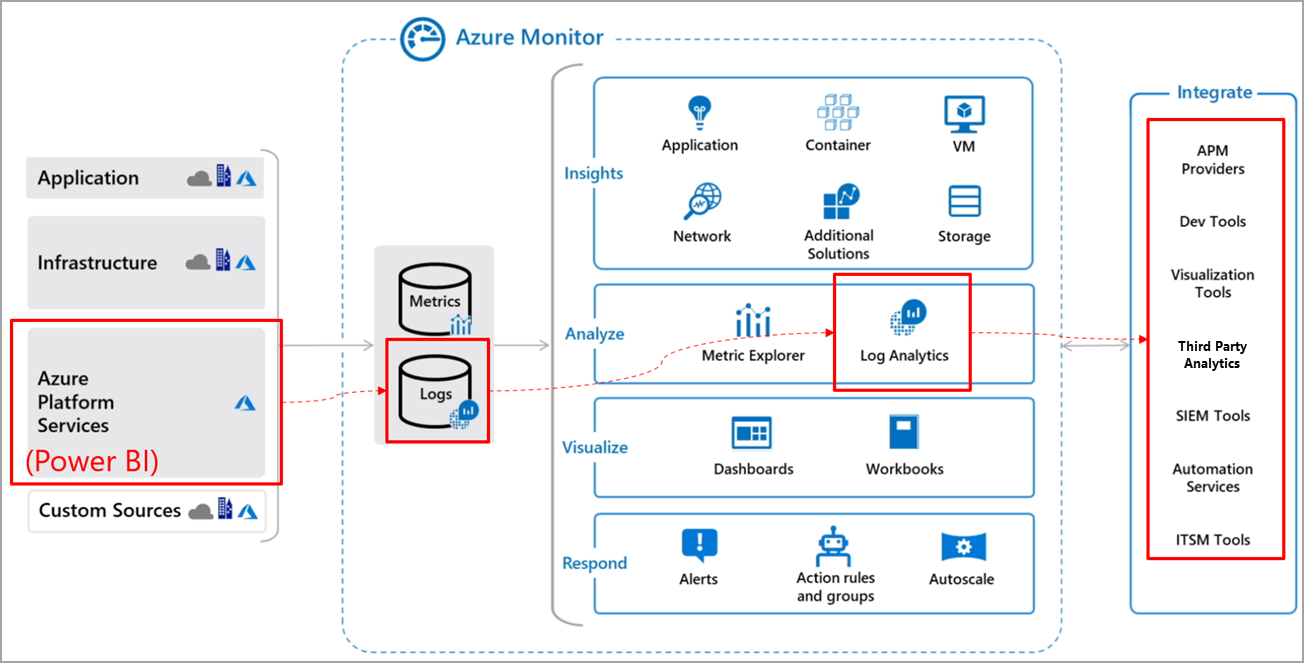
下列各節說明 Azure Log Analytics 與 Power BI 整合、將 Azure Log Analytics 連線至 Power BI 所需的需求,以及請記住的考慮。
記錄的可用範圍
Power BI 中 進階版 工作區目前支援 Azure Log Analytics 連線。 下表提供工作區層級Log Analytics 設定的詳細資訊。
| 組態層級 | 角色/ 許可權 | Log Analytics 中的目的地數據表 | 詳細資料 |
|---|---|---|---|
| 工作區 | Power BI 工作區擁有者或Log Analytics工作區擁有者 | PowerBIDatasetsWorkspace | - 必須由租用戶系統管理員允許 - 僅記錄來自工作區的活動 - 僅 進階版 工作區 - 僅限工作區 v2 |
下一節提供如何在Power BI中使用記錄的範例。
記錄案例的範例
本節提供一些範例,說明如何設定 Power BI 的 Log Analytics,以及您所做的選擇將如何影響記錄的內容,以及提供資訊的方式。
範例 1:僅限一個工作區的工作區記錄
在此範例中,只有來自 工作區 A 的工作區記錄會傳送至專用的 Log Analytics 工作區:
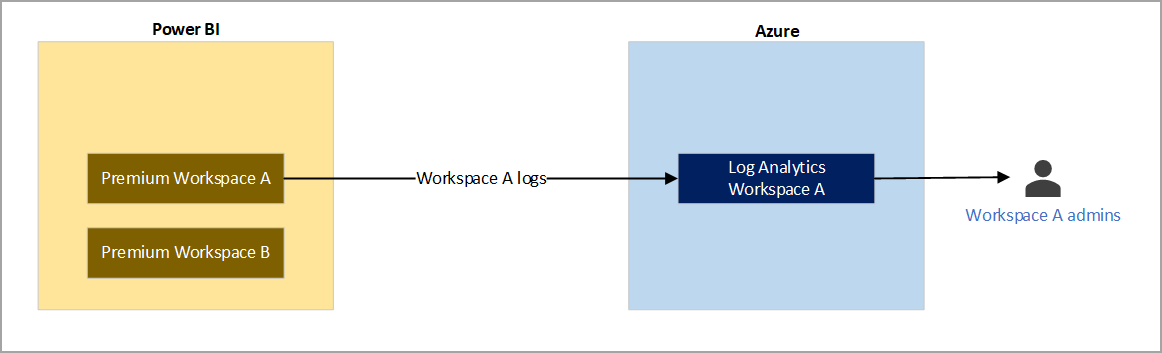
範例 2:傳送至專用 Log Analytics 工作區的工作區記錄
在此範例中,來自兩個不同Power BI 工作區的工作區記錄會分別傳送到個別的專用Log Analytics工作區:
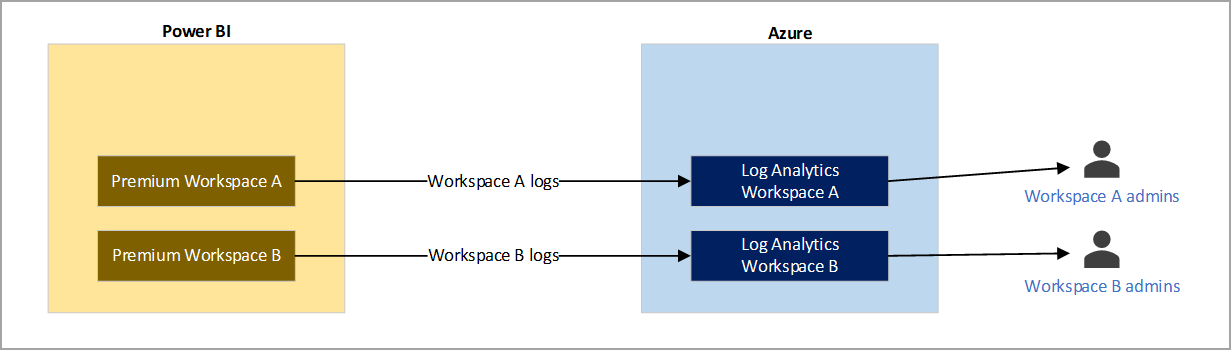
這些範例會醒目提示您可以使用 Azure Log Analytics 搭配 Power BI 的各種方式,並取得您需要的記錄資訊。
在另一篇文章中,您可以看到如何將 Azure Log Analytics 設定為使用 Power BI,以及讓記錄正常運作的特定步驟和需求。
範例 3:傳送至專用 Log Analytics 工作區的工作區記錄
在此範例中,來自多個 Power BI 工作區的工作區記錄會分別傳送至專用的 Log Analytics 工作區:
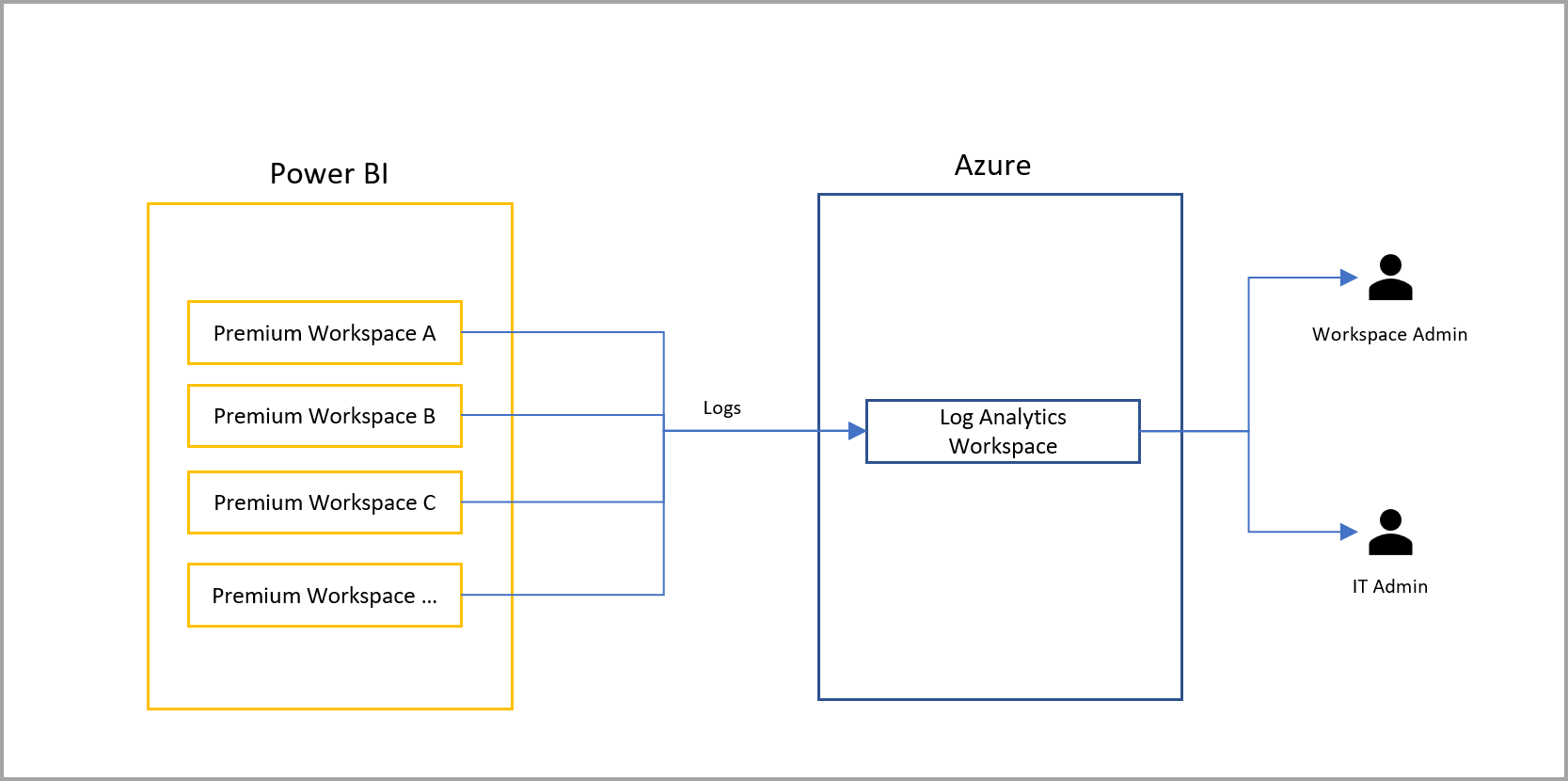
這些範例會醒目提示您可以使用 Azure Log Analytics 搭配 Power BI 的各種方式,並取得您需要的記錄資訊。
在另一篇文章中,您可以看到如何將 Azure Log Analytics 設定為使用 Power BI,以及讓記錄正常運作的特定步驟和需求。
考量與限制
使用 Azure Log Analytics 和 Power BI 時,請記住下列考慮和限制:
- 主權雲端 支援目前僅限於美國國防部和美國政府社群雲端高。
- 僅支援 進階版 工作區。
- 只有 Workspace v2 支援 Log Analytics 連線。
- Azure Log Analytics 不支援租用戶移轉。
- 活動只會針對您設定記錄的 進階版 工作區內實際裝載的語意模型擷取。 例如,如果您為 進階版 工作區 A 設定記錄,則不會看到 Azure Analysis Services 中裝載之語意模型內任何報表的記錄。 您也不會看到任何不在工作區 A 進階版 中共用語意模型的記錄。若要擷取共用語意模型的活動,請在包含共用語意模型的工作區上設定記錄,而不是包含報表的工作區。
- 上傳 CSV 檔案在網路上建立的語意模型不會產生記錄。
- 如果您有適用於 Azure 但不是 Power BI 的 Multi-Factor Auth (MFA),組態畫面將會提供一般 Azure 錯誤。 因應措施是先登入 Azure 入口網站、完成 MFA 挑戰,然後在相同的瀏覽器會話中登入 Power BI。
- 如果您使用私人連結/VNet 來隔離 Log Analytics 工作區,則不會影響將數據擷取至 Log Analytics。 不過,[Log Analytics 範本應用程式(https://appsource.microsoft.com/product/power-bi/pbi_pcmm.powerbiloganalyticsforasengine?tab=Overview)] 無法運作,因為它依賴 Power Service 無法再存取的公用端點作為私人連結。 因應措施是使用 [.pbit 報表範本(https://github.com/microsoft/PowerBI-LogAnalytics-Template-Reports)],並從私人 VNet 內重新整理數據。 您必須設定自定義 DNS 對應,以確保公用端點使用私人內部 IP。
- 針對 Log Analytics 功能,Power BI 只會將數據傳送至 PowerBIDatasetsWorkspace 數據表,而且不會將數據傳送至 PowerBIDatasetsTenant 數據表。 這可避免在這兩個位置儲存有關記錄分析的重複數據。
相關內容
下列文章提供 Power BI 及其許多功能的詳細資訊:
意見反應
即將登場:在 2024 年,我們將逐步淘汰 GitHub 問題作為內容的意見反應機制,並將它取代為新的意見反應系統。 如需詳細資訊,請參閱:https://aka.ms/ContentUserFeedback。
提交並檢視相關的意見反應